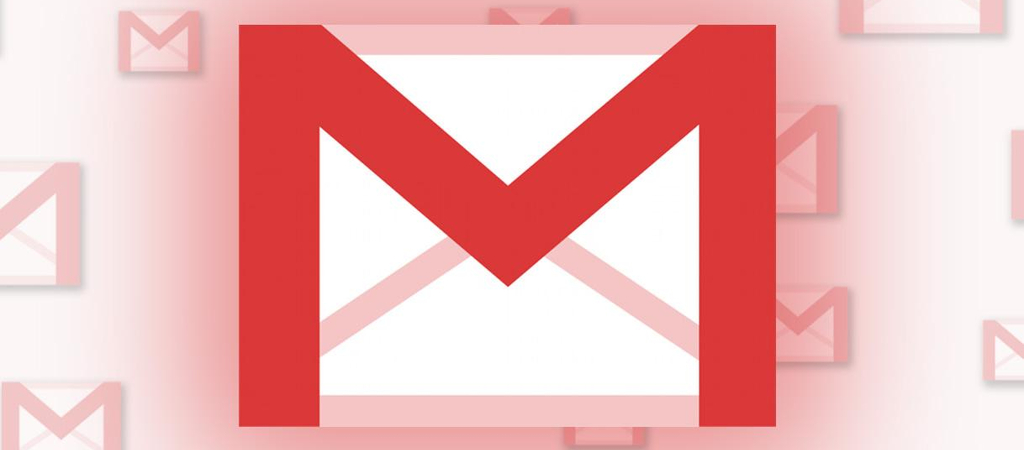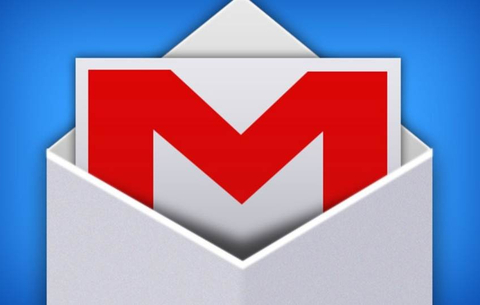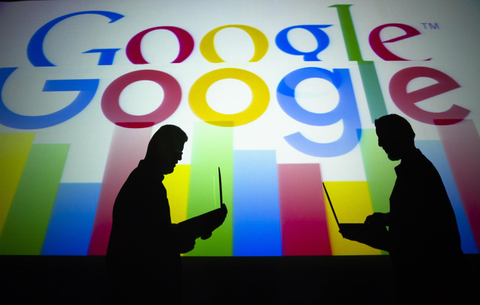A Google egy hónapja ígérte meg, hogy jön az időzített levélküldés lehetősége a Gmailbe. Mutatjuk, hova kell kattintani, hogy működjön a dolog.
A Google még április 1-jén, a Gmail indulásának 15. évfordulóján jelentette be, hogy hamarosan újabb funkciókkal bővíti a szolgáltatását. Ezek közül a legizgalmasabb kétség kívül az a fejlesztés, ami lehetővé teszi, hogy időzítve is elküldjünk egy e-mailt.
A funkcióra a bejelentés óta várni kellett, mostanra viszont megérkezett, és az asztali böngészős változat mellett a mobilos verzióban is választhatjuk ezt a fajta küldési módot. Összességében ugyanúgy kell megírni a levelünket, mint eddig, – kitölteni a címzett és a tárgy mezőket, majd megírni az e-mailt, – ezután viszont már nem a Küldés gombra kell rányomni.
Az asztali böngészős verzióban a Küldés gomb mellett egy kis nyíl jelent meg, amire rábökve válasszuk ki a Küldés üzemezése menüpontot.

Ekkor egy kis ablakot dob fel a Gmail, amiben megmutatja, hogy melyik időzóna szerint fogjuk időzíteni a levelet – ez akkor érdekes, ha például a tengeren túlra akarunk küldeni egyet –, majd kiválaszthatjuk a három felkínált opciót, illetve be is állíthatunk magunknak egy saját küldési időt.

Ebben az esetben évre, hónapra, napra, órára és percre is meghatározhatjuk a dátumot.
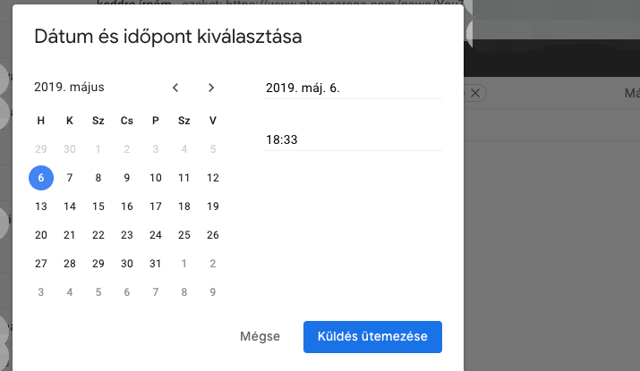
Ha ez megvan, már csak rá kell bökni a Küldés üzemezése gombra, ami után egy automatikus üzenet jelenik meg a bal alsó sarokban.
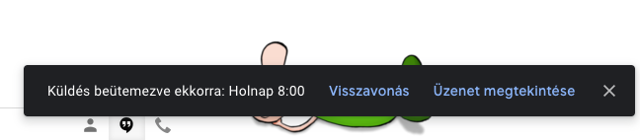
Ha ezzel megvagyunk, akkor a levelünket a bal oldalon, az Ütemezve fül alatt találjuk.
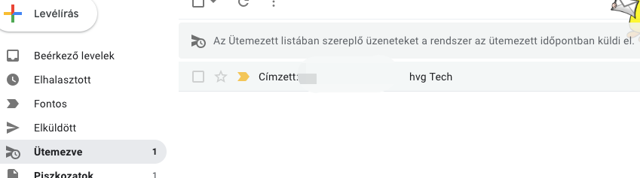
Itt a levélre kattintva csak a küldés megszakítását választhatjuk, újraidőzítést sajnos nem.

Ha ezt megtettük, akkor a levelünk visszakerül a Piszkozatok mappába, így ott tovább tudjuk szerkeszteni, esetleg újra tudjuk időzíteni.

A mobilos alkalmazásban is hasonló a metódus, csak a felhasználói felület néz ki másként.
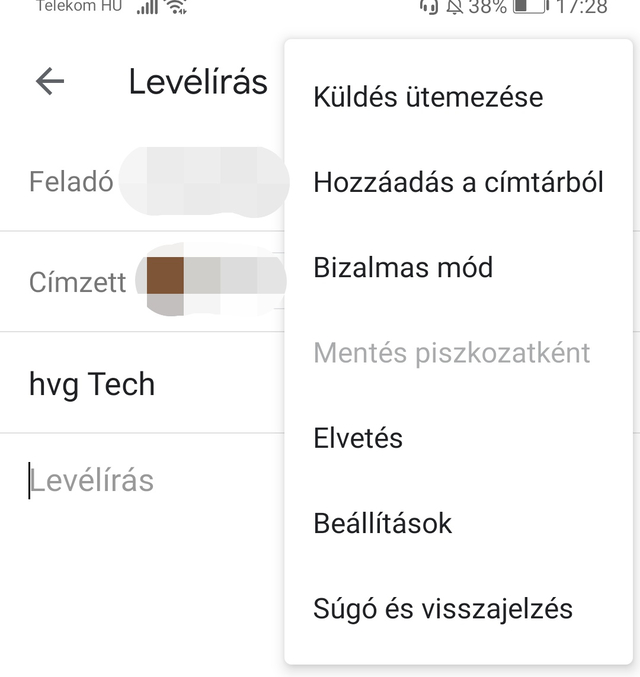




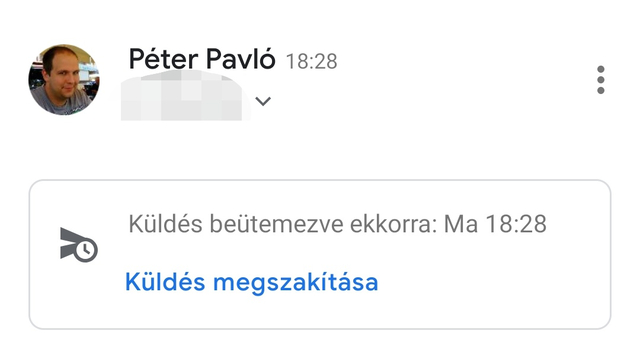
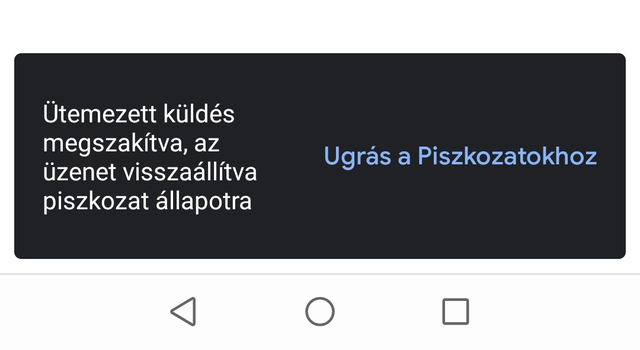
Ha máskor is tudni szeretne hasonló dolgokról, lájkolja a HVG Tech rovatának Facebook-oldalát.

 Ajándékozz éves hvg360 előfizetést!
Ajándékozz éves hvg360 előfizetést!